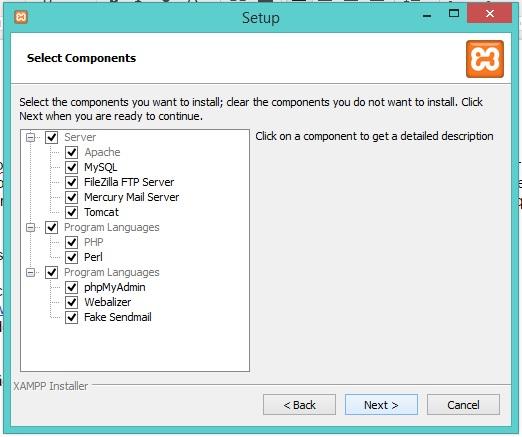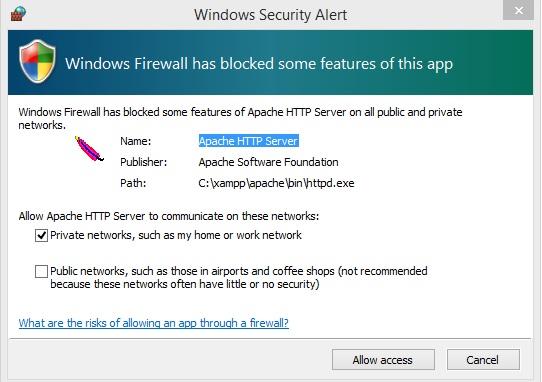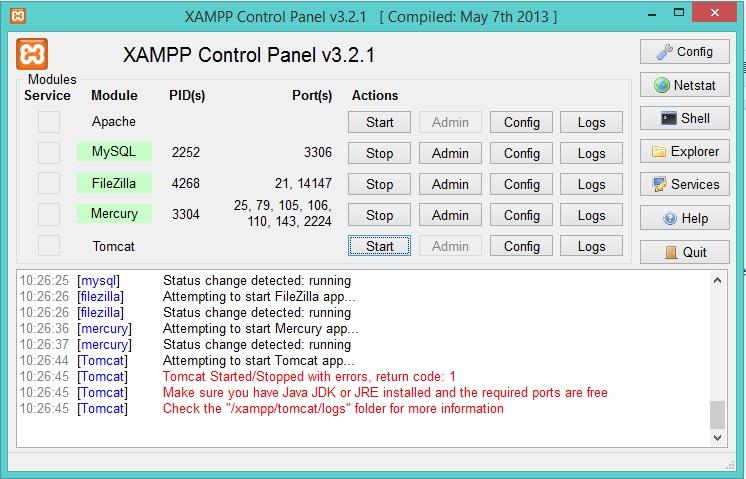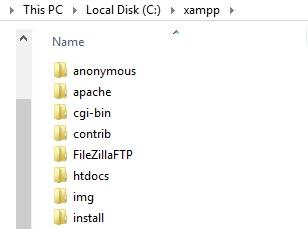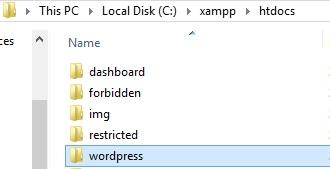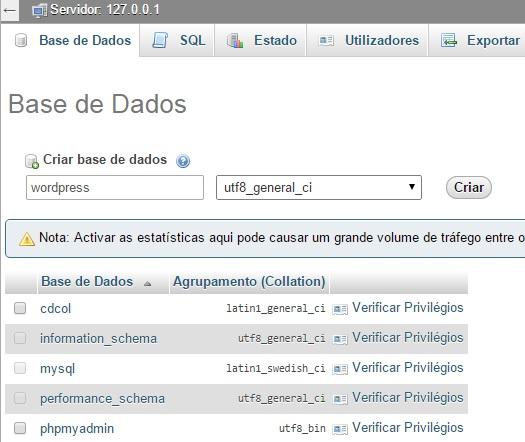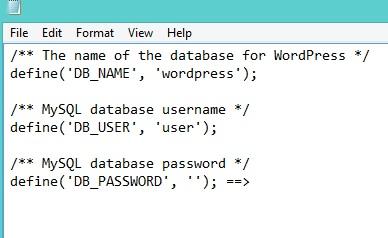Como instalar o Wordpress no Xampp


O Wordpress é uma plataforma de blogues muito famosa por sua facilidade em gerenciar o conteúdo e outros usuários, e o XAMPP é igualmente conhecido por fornecer toda a base necessária para que seja efetuada a instalação do Wordpress. Por isso é muito comum que pessoas queiram saber como instalar wordpress no xampp. Se você pretende usar sua máquina para modificar um tema de wp, criar ou testar plugin ou deseja fazer um blog usando sua própria máquina como hospedagem, leia aqui no UmComo para saber como proceder.
Passos a seguir:
Será necessário fazer os downloads, primeiro faça o download do Xampp, por aqui: https://www.apachefriends.org/index.html
Depois do Wordpress, por aqui: https://wordpress.org/download/
Instale o Xampp. Se você possuir anti-vírus, um aviso irá aparecer indicando que a instalação pode demorar um pouco mais. Marque todas as opções como mostra a imagem. Até porque, a ideia de usar o Xampp para utilizar o Wordpress é que a instalação seja a mais completa possível.
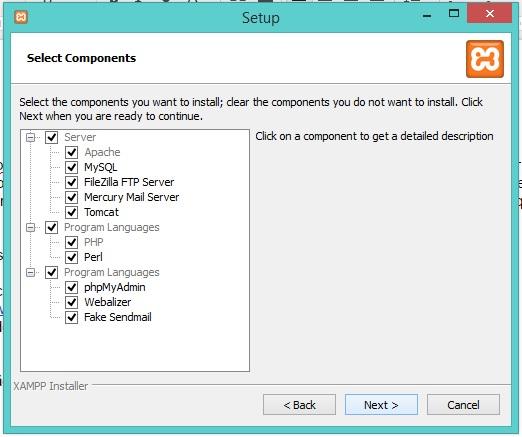
Habilite o Windows para fornecer apenas acesso local, já que a ideia aqui não é transformar o seu computador num servidor
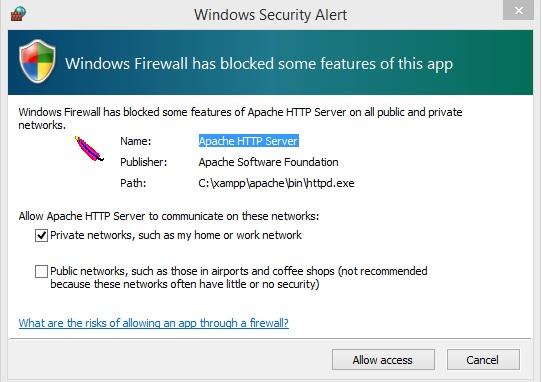
Na imagem ao lado clique em "Start" em todas as opções. Será solicitado novamente na segurança do Windows que você habilite o acesso local. Clique em "Allow" quando a janela de segurança aparecer.
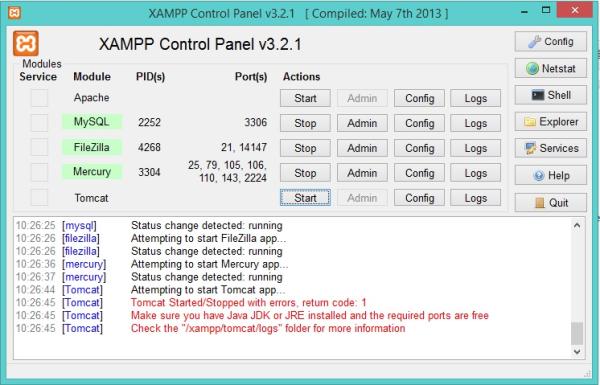
Agora, façamos a instalação do Wordpress. O Wordpress virá compactado, crie uma pasta onde os arquivos possam ser extraídos.
Vá em "Local Discs", lá irá aparecer o diretório do xampp. Mova a pasta do Wordpress que você acabou de extrair para a pasta htdocs que fica dentro do xampp.
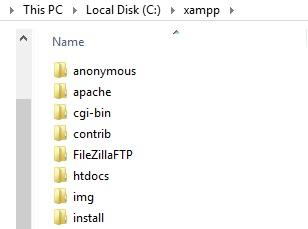
E ficará assim: Local Discs -> xampp -> htdocs -> Wordpress
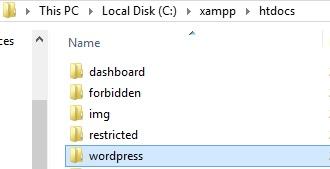
Após ser instalado o xampp, abra o seu navegador e digite: http://localhost/xampp/
Se tudo estiver certo, irá aparecer essa imagem. Clique em Português.

Agora vá em phpmyadmin. Você pode ir através do link: http://localhost/phpmyadmin/
Ou clicando no menu esquerdo.
Vá em "Base de dados" e em "Criar base de dados", coloque o nome do seu novo banco de dados. Nesse exemplo o nome usado foi o próprio wordpress, pois caso sejam criados mais bancos de dados posteriormente, é possível identificá-los. Opte pela opção utf8_general_ci assim como ilustra a imagem.
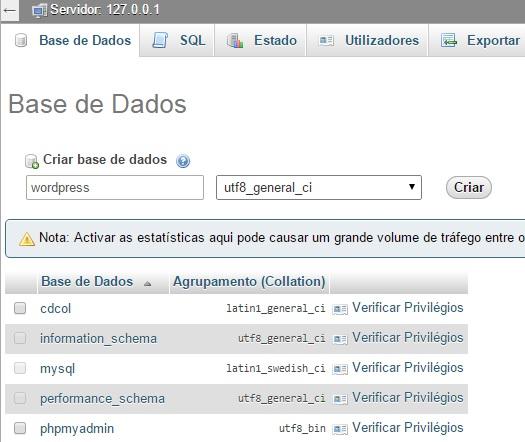
Agora vá até /xampp/htdocs/wordpress pelo explorer do Windows e edite o arquivo wp-config-sample.php como mostra a imagem.
Em Wordpress você coloca o nome do seu banco de dados, que nesse caso se chama wordpress.
Coloque também o nome de root, onde está user na imagem você substitui por root. E a senha você deixa em branco, assim como a imagem.
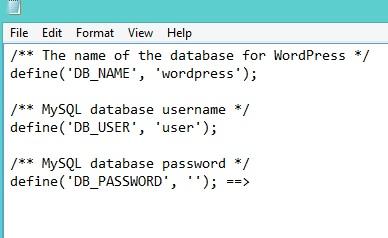
Renomeie o arquivo para wp-config.php. Se preferir, faça uma cópia do arquivo original.
Agora abra: http://localhost/wordpress/wp-admin/install.php
E pronto, você já estará habilitado a fazer as configurações finais do wordpress.
Se algo não deu certo, reveja as etapas e onde você deve ter falhado.
Se pretende ler mais artigos parecidos a Como instalar o Wordpress no Xampp, recomendamos que entre na nossa categoria de Internet.